Kako zatvoriti prozor koji se ne zatvara. Kako zatvoriti zamrznuti preglednik
- 1. Koristeći križ na kartici
- 2. Dvaput kliknite na karticu
- 3. Kliknite karticu srednjom tipkom miša.
- 4. Pritisnite tipku SHIFT i kliknite na karticu.
- 5. Pritiskom na CTRL + W
- 6. Koristite pokret miša
- 7. Desnom tipkom miša kliknite karticu i odaberite Zatvori.
- 8. Korištenje bočne trake
- Zatvorite sve kartice odjednom
- Upotreba upravitelja zadataka u Chromeu
- Chromeova višeprocesorska arhitektura
- Kako brzo zatvoriti karticu u kromu koja se ne zatvara
- Kako brzo zatvoriti samo jednu karticu u kromiranim vrućim tipkama
- Kako zatvoriti stranicu koja se ne zatvara metodom Google Chrome broj 2
Nije tajna da se mnoge stvari u Opera mogu obaviti na nekoliko načina. Na primjer, izbrojao sam čak 8 mogućnosti zatvaranja kartica i onoliko načina.
1. Koristeći križ na kartici
Ovo je vjerojatno najviše popularan način , Ako je otvoreno mnogo kartica, križ će biti prikazan samo na aktivnoj u ovaj trenutak kartica.
U postavkama općenito možete spriječiti prikazivanje gumba za zatvaranje. Da biste to učinili, pritisnite kombinaciju tipki CTRL + F12 , idite na karticu Napredno , zatim odaberite kartice i pritisnite gumb.
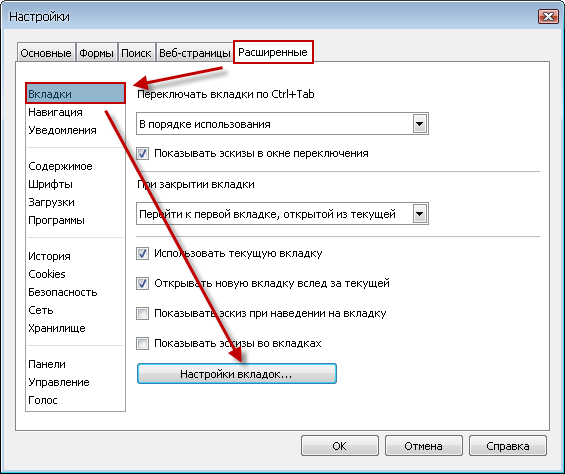
Poništite okvir i kliknite U redu .
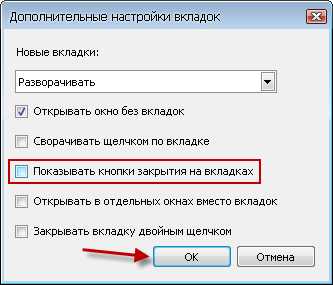
2. Dvaput kliknite na karticu
Za zatvaranje kartica dvostruki klik , prvo morate omogućiti ovu opciju u postavkama. Do njega možete doći na isti način kao u prethodnoj verziji. Samo na kraju stavite kvačicu pored stavke.
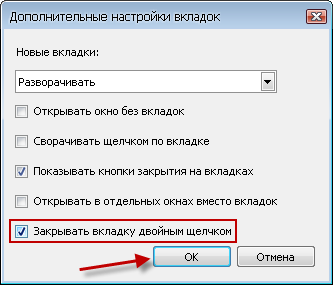
3. Kliknite karticu srednjom tipkom miša.
Ova metoda vam omogućuje da zatvorite bilo koju karticu, čak i ako ona nije trenutna i nema gumb za zatvaranje.
4. Pritisnite tipku SHIFT i kliknite na karticu.
Opcija je u osnovi identična prethodnoj.
5. Pritiskom na CTRL + W
Praktičan način za zatvaranje trenutne kartice, ako ne želite doći do miša.
6. Koristite pokret miša
Držite desnu tipku miša i pomičite je dolje, a zatim desno. Otpustite tipku.
7. Desnom tipkom miša kliknite karticu i odaberite Zatvori.
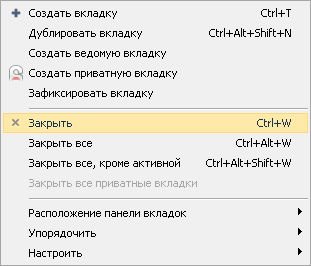
8. Korištenje bočne trake
Za otvaranje pritisnite tipku F4 na tipkovnici bočne ploče ako još nije otvoren. Kliknite gumb Windows na okomitoj traci.
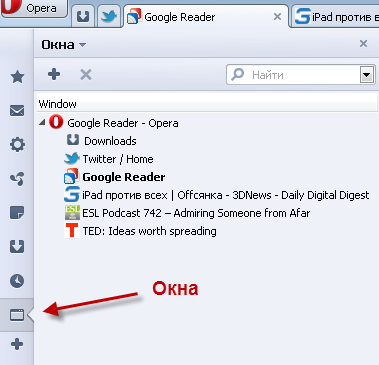
Ako ne postoji, kliknite znak "+" i stavite kvačicu pored sustava Windows .
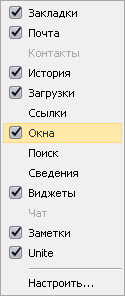
Na bočnoj traci možete zatvoriti kartice srednjom tipkom miša. Možete čak odabrati cijelu skupinu kartica pomoću tipki SHIFT i CTRL , a zatim pritisnite tipku DELETE .
Zatvorite sve kartice odjednom
Ako trebate zatvoriti sve (ili gotovo sve) otvorene kartice, možete koristiti jednu od posebne ekipe za tu prigodu.
- Pritisnite CTRL + F12
- odabrati zadnja kartica produžen
- U bloku s lijeve strane odaberite posljednji odjeljak upravljanje
- Na popisu Profili tipkovnice odaberite Opera 9.2 Compatible
- Kliknite U redu
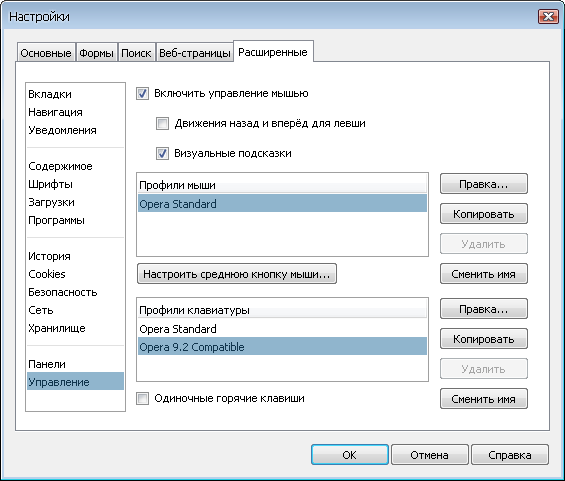
kliknite desni klik klikom miša na bilo koju otvorenu karticu i u prikazanom izborniku odaberite jednu od sljedećih opcija:
- Zatvori sve (ili pritisnite CTRL + ALT + W )
- Zatvorite sve osim aktivnog (ili pritisnite CTRL + ALT + SHIFT + W )
- Zatvori sve privatne kartice (nema standardnog tipkovničkog prečaca)
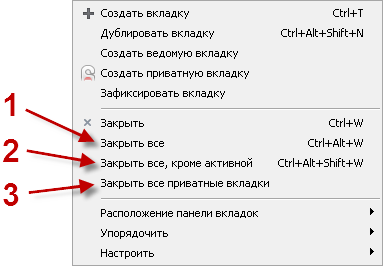
Naravno, sve navedene metode neće dopustiti zatvaranje. Ali tako je i zamišljeno. Zar ne?
Također ne zaboravite na koš, koja se nalazi u gornjem desnom kutu prozora preglednika. Kartice ulaze u njega nakon zatvaranja. A ako slučajno zatvorite karticu, samo pritisnite CTRL + Z i ona će se ponovno otvoriti.
Napomena: Počevši od 12. verzije preglednika, ikona košarice zamijenjena je gumbom u obliku malog trokuta. U tom slučaju, funkcije ostaju iste.
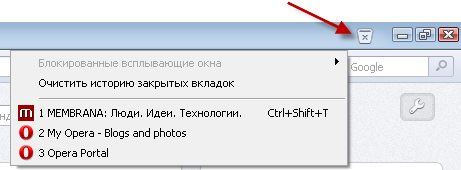
Nadam se da nisam ništa propustio? Ako imate što dodati, napišite u komentarima.
Ne radi ispravno, pomoću upravitelja zadataka u pregledniku Chrome ili Windows možete ih prisiliti da se zatvore . Chrome koristi "višeprocesorsku arhitekturu", tj. procesi u njemu rade neovisno jedan o drugom. Stoga problemi na jednoj kartici ne bi trebali utjecati na rad drugih kartica niti na cjelokupni odaziv preglednika.
Na mnogo načina upravitelj zadataka funkcionira kao bolnički monitor. Pomoću njega možete pratiti učinkovitost internih procesa. Ako je preglednik spor, otvorite upravitelj zadataka da biste saznali više o svakom od njih aktivni proces i zatvoriti proces koji zahtijeva mnogo resursa.
Upotreba upravitelja zadataka u Chromeu
slijediti sljedeće korake da biste otvorili upravitelja zadataka .
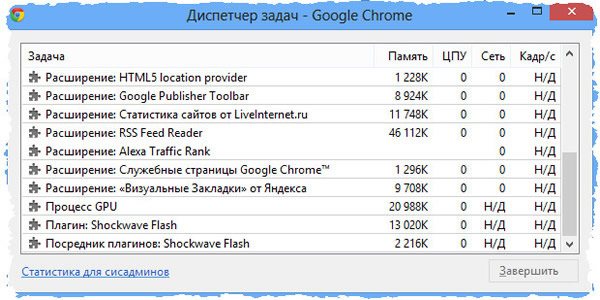
- U dijaloškom okviru koji se pojavi odaberite proces koji želite zatvoriti. Na popisu ćete vidjeti pet vrsta procesa.
- Preglednik. Ovaj proces kontrolira sve otvorene kartice i prozore te ih prati sumnjive aktivnosti , Zatvorite ovaj postupak ako morate prisilno prekinuti sve aktivnosti preglednika.
- Renderer. Svaka od navedenih kartica i programa odgovara postupku prikazivanja. Zatvorite karticu ili program ako nije ispravno prikazan.
- Dodaci. Ako web-stranica koristi poseban postupak za prikaz medija na stranici, taj se proces, poznat i kao dodatak, prikazuje na popisu. Najčešći tipovi dodataka su Flash, Quicktime i Adobe Reader , Zatvorite dodatak ako mislite da je stranica kroz nju spora.
- Proširenje. Navedena su sva proširenja koja se prikazuju u pregledniku u pozadini.
- GPU ( grafički procesor ). Ovaj proces kontrolira prikaz grafike prikazivača.
- Kliknite Završi proces.
Da biste otvorili upravitelja zadataka, možete koristiti kombinaciju tipki Shift + Esc (Windows, Linux i Chrome OS).
Chromeova višeprocesorska arhitektura
Možda ste to primijetili u dispečeru Zadaci sustava Windows (chrome.exe) ili u Monitor aktivnosti na Mac-u ima mnogo google zapise Chrome, jer su procesi povezani s karticama, proširenjima, web-aplikacijama i dodatcima u Chromeu međusobno neovisni. Detaljne informacije U Upravitelju zadataka preglednika Chrome možete pregledati različite procese. Dakle, problem s jednim procesom nema negativan utjecaj na drugim procesima ili na brzini preglednika u cjelini. Ovaj razvoj se u Chromeu naziva "višeprocesorska arhitektura".
Na primjer, kada pregledavate web-lokaciju, Chrome koristi za obradu koda web-lokacije i njezinih ispravan prikaz prikazivač ili sustav vizualizacije. Kako renderer postaje sve teži s vremenom, ponekad se zbog toga stranice mogu srušiti.
Dijeljenjem različitih postupaka, Chrome pruža pogodnosti navedene u nastavku.
- Učinkovitost: ako se kartica pokvari ili ako na njoj dođe do problema koji zaustavlja prikazivač, to neće utjecati na druge kartice koje drugi koriste. Ni operacija preglednika neće biti nenormalno dovršena.
- Sigurnost: svaki renderer radi u izolaciji softversko okruženje , To znači da gotovo nema izravan pristup na disk, mrežu ili zaslon. Svi njegovi zahtjevi moraju proći kroz proces preglednika. Stoga preglednik nadzire svaku sumnjivu aktivnost.
- izvedba: moderna računala imati nekoliko središnje procesne jedinice (CPU). Višeprocesorska arhitektura koristi prednosti takvih procesora. Osim toga, kada zatvorite karticu povezanu s prikazivačem, sva njena memorija se vraća sustavu da bi ga drugi procesi mogli koristiti.
Na internetu, kao u životu prevaranti vratilo i sve vrijeme da se pojavi novi, koristeći vrlo pametan načina (zamke) za prevariti.
Jedan od njih je instalacija posebne skripte ne dopušta korisniku Google preglednik Chrome zatvara otvorene kartice.
Svi pokušaji zatvaranja kartice u chromeu nisu uspješni - blokirani su, ali to se može učiniti. U nastavku su dva načina: korištenje upravitelja zadataka i hotkeys.
Kako brzo zatvoriti karticu u kromu koja se ne zatvara
Da biste zatvorili karticu u pregledniku Google Chrome, koja ne želi zatvoriti, morate pokrenuti

U njemu kao na slici iznad označite Google krom i pri dnu kliknite da biste dovršili postupak.
Samo ovdje ćete naći jedan neugodan trenutak - preglednik će se potpuno zatvoriti, zajedno sa svim dolaznim porukama.
Kako brzo zatvoriti samo jednu karticu u kromiranim vrućim tipkama
Kliknite chrome na bilo kojem mjestu na stranici koju želite zatvoriti, a zatim jednostavno pritisnite tipkovničke prečace CTRL + F4 ili CTRL + W na tipkovnici.
Također imajte na umu sljedeće hotkeys. Ako pritisnete CTRL + T na tipkovnici, otvorit će se nova kartica , CTRL + SHIFT + T - posljednja koja se otvarala.
To je sve - ubuduće pokušajte izbjeći takve stranice, ili još bolje, instalirajte ih dobar antivirus - blokiraju takve resurse. Sretno.
Ako često dođete do web-mjesta na kojima ne možete zatvoriti stranicu, a zatim metodu rješenja, stranice koje se ovdje ne zatvaraju
Dakle, postoje situacije kada phishing web stranice koje imaju oblik askfdoasd8.ru i dizajn iz Bk.com, ne zatvaraju. Izbacuje kroz prozor, ala "ne ostavljajte stranicu ili Boeing 747 pad u prozor" i druge gluposti koje dolaze na pamet da scammers. Dakle, ova web-lokacija (iz nekog razloga za sada) ne može biti zatvorena. Klikom na križ ili Ctrl + W, poruka se ponovno pojavljuje.
Prva stvar koju trebate znati je legendarni voditelj zadataka. Kombinacija Alt tipke + ctrl + del ili ctrl + shift + esc
U njemu uvijek možete dovršiti obješen program ili proces.
Otvorite i zatvorite preglednik. U pregledniku Google Chrome možete imati Firefox ili Opera. Ali na taj ćete način zatvoriti cijeli Google Chrome.
Dakle, pritisnite alt + ctrl + del - Upravitelj zadataka - Detalji - Odaberite iz google popis Chrome ili preglednik i kliknite Završi stablo procesa. Ova metoda uvijek radi.
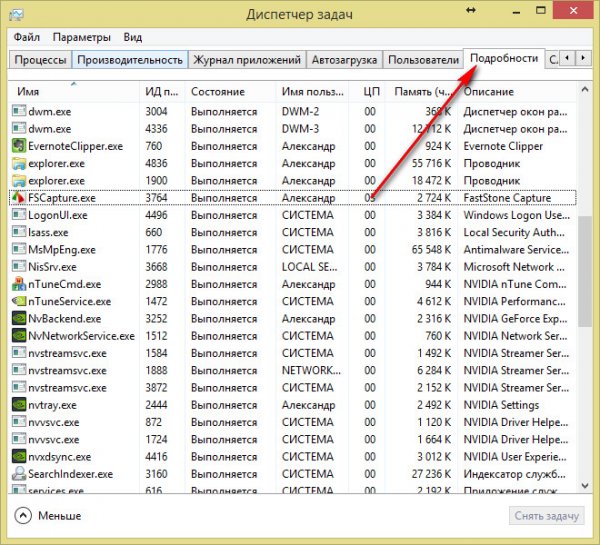
Kako zatvoriti stranicu koja se ne zatvara metodom Google Chrome broj 2
Drugo je rješenje dovršiti sam proces izravno u pregledniku Google Chrome. S obzirom da Opera i Firefox već koriste Chromium, čini se da je sve isto s tim preglednicima. Završite proces koji se ne zatvara pritiskom tipki shift + esc ili idite na Izbornik - Alati - Upravitelj zadacima
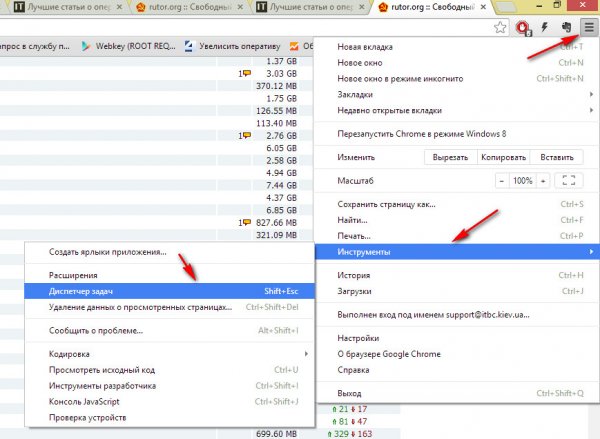
Pronađite zamrznutu karticu ili nekoliko s popisa. tipka shift i kliknite da biste dovršili postupak.
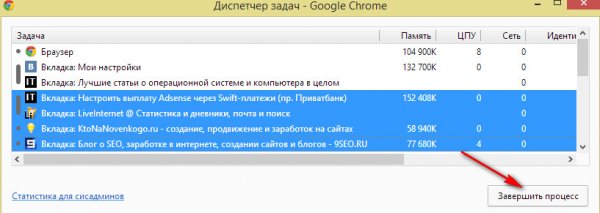
Sve nepotrebne ( phishing stranice koje se ne mogu zatvoriti ) su zatvorene i možemo sigurno raditi
To su načini za dovršenje procesa koji se ne može zatvoriti. To je tako slučajno da je to također kako zatvoriti muljažu stranicu. Google Chrome aktivno se bori protiv web-lokacija za krađu identiteta. Iskreno govoreći, sigurnost općenito zbog vezivanja za telefonski broj je došla novu razinu i gusari žive malo teže. Cijeli svijet, neka vaše stranice koje se ne mogu zatvoriti uvijek budu zatvorene i ne ometaju vaš rad!
Srodni članci
Zar ne?Nadam se da nisam ništa propustio?
